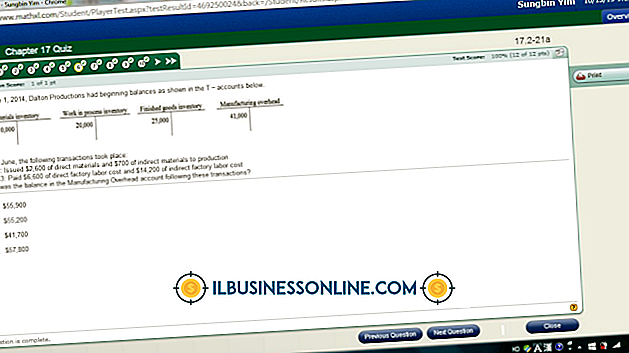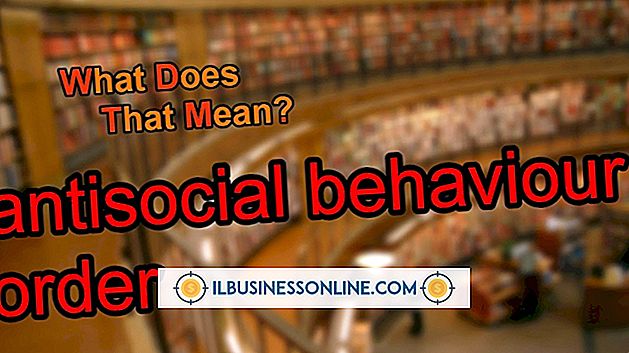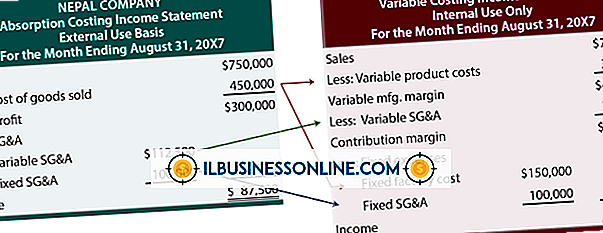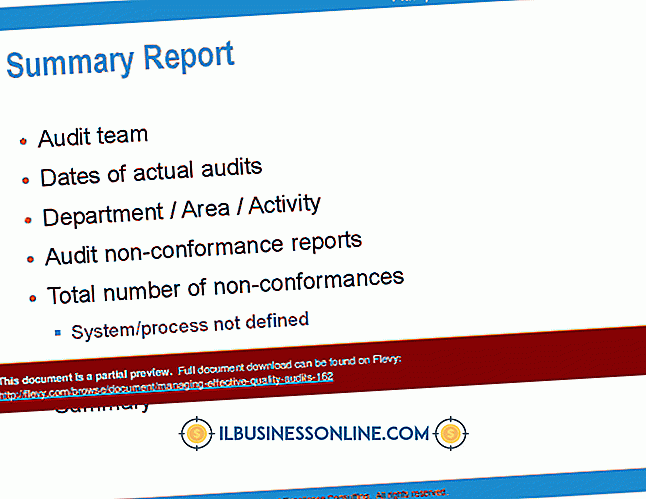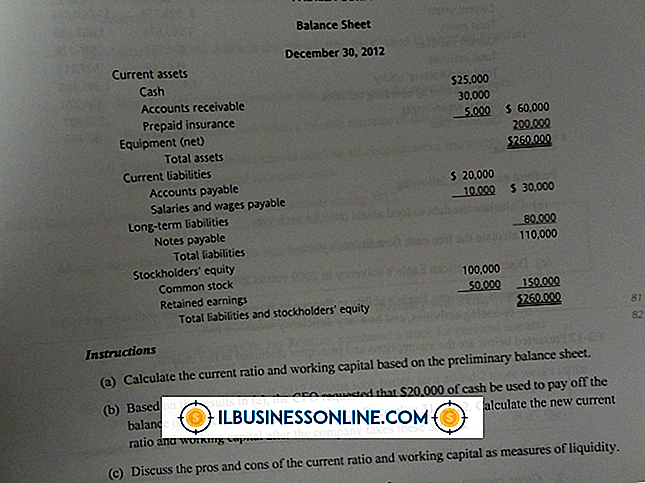วิธีใช้ CMD เพื่อค้นหา IP

ที่อยู่ Internet Protocol หรือ IP อนุญาตให้คอมพิวเตอร์ในเครือข่ายเซิร์ฟเวอร์และฮาร์ดแวร์อื่น ๆ ค้นหาซึ่งกันและกันและสื่อสารกันได้ ในเครือข่ายธุรกิจของคุณที่อยู่ IP ของเราเตอร์เครือข่ายของคุณเรียกว่า "เกตเวย์เริ่มต้น" เพราะทำหน้าที่เป็นฮับกลางซึ่งฮาร์ดแวร์อื่นทั้งหมดเชื่อมต่อและกำหนดที่อยู่ IP สำหรับฮาร์ดแวร์ที่เชื่อมต่อ การใช้คำสั่งพร้อมรับคำสั่งคุณสามารถค้นหาเกตเวย์เริ่มต้นของเราเตอร์และที่อยู่ IP ที่กำหนดให้กับคอมพิวเตอร์ของคุณ หากคุณไม่ได้ใช้เราเตอร์ที่อยู่ IP ที่ได้จะเป็น IP ที่ได้รับมอบหมายจากผู้ให้บริการอินเทอร์เน็ตของคุณ เครื่องมือพรอมต์คำสั่งยังมีวิธีการอื่นในการค้นหาที่อยู่ IP รวมถึงการค้นหาที่อยู่ IP ของเซิร์ฟเวอร์ที่โฮสต์เว็บไซต์ธุรกิจของคุณหรือแสดงที่อยู่ IP ของเซิร์ฟเวอร์ทุกเครื่องระหว่างที่ตั้งปัจจุบันและเว็บไซต์
1
คลิก "Start" พิมพ์ "cmd" และกด "Enter" เพื่อเปิดหน้าต่าง Command Prompt หรือคลิก "เริ่ม | โปรแกรมทั้งหมด | อุปกรณ์เสริม | พร้อมรับคำสั่ง"
2
พิมพ์ "ipconfig" และกด "Enter" ค้นหา "เกตเวย์เริ่มต้น" ใต้การ์ดเชื่อมต่อเครือข่ายของคุณเพื่อหาที่อยู่ IP ของเราเตอร์ของคุณ ค้นหา "ที่อยู่ IPv4" ในส่วนอะแดปเตอร์เดียวกันเพื่อค้นหาที่อยู่ IP ของคอมพิวเตอร์ของคุณ หากคุณใช้เครือข่ายส่วนตัวเสมือนสำหรับธุรกิจของคุณการเชื่อมต่อจะมีส่วนของตนเองและแสดงที่อยู่ IP พร็อกซีของคุณภายใต้ "ที่อยู่ IPv4"
3
ใช้คำสั่ง "Nslookup" ตามด้วยโดเมนธุรกิจของคุณเพื่อค้นหาที่อยู่ IP ของเซิร์ฟเวอร์ หากเซิร์ฟเวอร์มีหลายที่อยู่ IP ที่เชื่อมโยงกับชื่อคำสั่งจะแสดงรายการทั้งหมด ตัวอย่างเช่นคุณอาจป้อน "nslookup google.com" เพื่อค้นหารายการที่อยู่ IP ของ Google
4
ใช้คำสั่ง "Tracert" ตามด้วยโดเมนธุรกิจของคุณเพื่อแสดงรายการที่อยู่ IP ของเซิร์ฟเวอร์ทั้งหมดระหว่างคอมพิวเตอร์และเว็บไซต์ของคุณ ตัวอย่างเช่นคุณอาจป้อน "tracert google.com" เพื่อค้นหาที่อยู่ IP ของแต่ละเซิร์ฟเวอร์ระหว่างคอมพิวเตอร์ของคุณกับเว็บไซต์ของ Google